Μερικές από τις πιο ωραίες βελτιώσεις που έχουμε δει με το iOS 11.2 είναι τα ωραία πράγματα που μπορείτε να κάνετε με το Apple Pay. Είναι τόσο εύκολο να πληρώσετε για πράγματα με τη δυνατότητα να ανοίξετε το Apple Wallet, απευθείας από ένα μήνυμα κειμένου ή από την οθόνη κλειδώματος, χωρίς να χρειάζεται να περάσετε μια πιστωτική κάρτα. Φυσικά, αν πρόκειται να χρησιμοποιήσετε αυτή τη λειτουργία, θα πρέπει να ξέρετε πώς να ορίσετε μια προεπιλεγμένη κάρτα και να καταργήσετε μια ξεπερασμένη κάρτα στο Apple Pay. Ας ξεκινήσουμε να μαθαίνουμε πώς να ορίζετε μια προεπιλεγμένη πιστωτική κάρτα και να αφαιρείτε ξεπερασμένες κάρτες στο πορτοφόλι σας στο iPhone.
Σχετικά: Πώς να χρησιμοποιήσετε το Apple Pay στο iPhone X
 Ανακαλύψτε τις κρυφές λειτουργίες του iPhone σαςΑποκτήστε καθημερινά μια συμβουλή (με στιγμιότυπα οθόνης και σαφείς οδηγίες), ώστε να μπορείτε να κατακτήσετε το iPhone σας μέσα σε ένα λεπτό την ημέρα.
Ανακαλύψτε τις κρυφές λειτουργίες του iPhone σαςΑποκτήστε καθημερινά μια συμβουλή (με στιγμιότυπα οθόνης και σαφείς οδηγίες), ώστε να μπορείτε να κατακτήσετε το iPhone σας μέσα σε ένα λεπτό την ημέρα.
Πώς να ορίσετε μια προεπιλεγμένη πιστωτική κάρτα & αφαίρεση μιας ξεπερασμένης κάρτας στο πορτοφόλι & Apple Pay στο iPhone
Ορισμός μιας προεπιλεγμένης πιστωτικής κάρτας στο Wallet & amp; Apple Pay στο iPhone
-
Πατήστε στην επιλογή Ρυθμίσεις από την Αρχική οθόνη σας.
- Τώρα πατήστε στην επιλογή Πορτοφόλι & Apple Pay.


- Πατήστε στην επιλογή Προεπιλεγμένη κάρτα.
- Θα δείτε ένα μπλε σημάδι ελέγχου δίπλα στην τρέχουσα Προεπιλεγμένη κάρτα σας, πατήστε στην κάρτα που θέλετε να γίνει η νέα σας Προεπιλεγμένη κάρτα και το σημάδι ελέγχου θα μετακινηθεί.
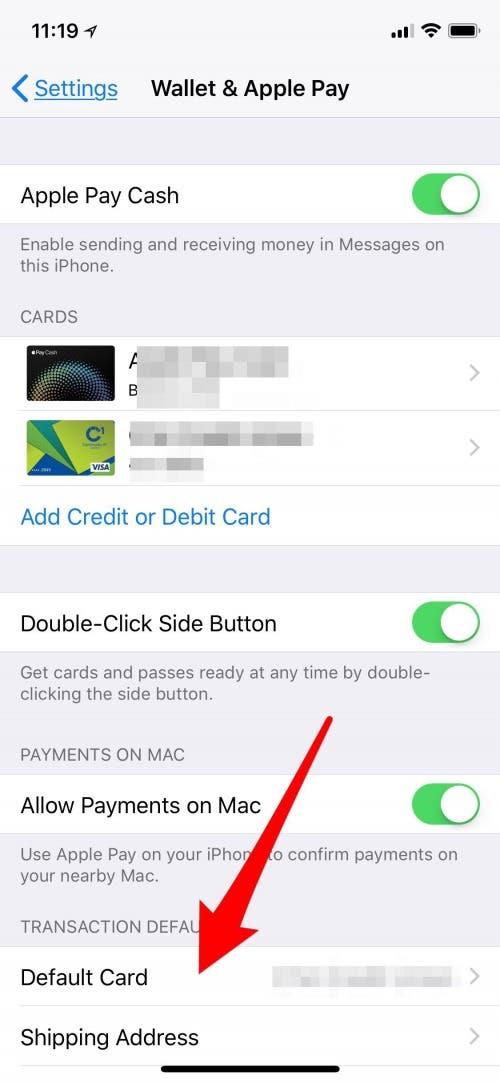
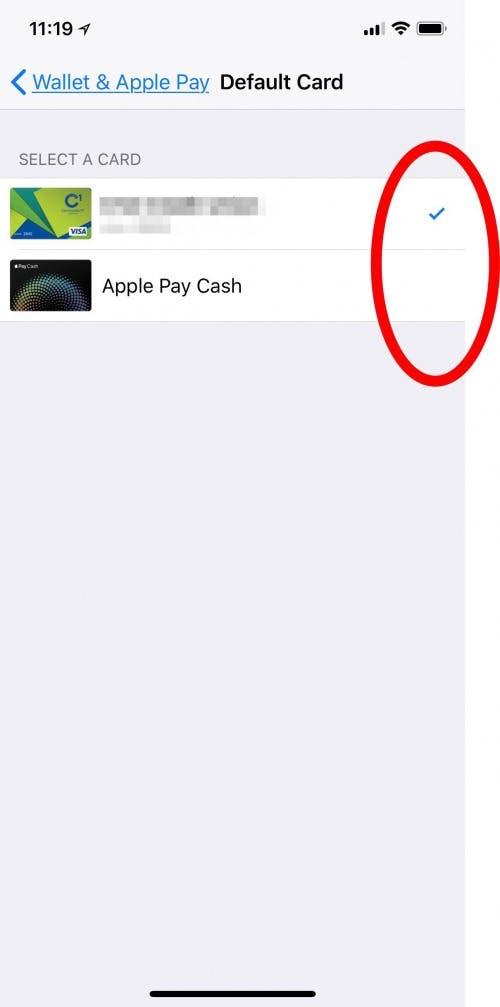
Αφαίρεση ξεπερασμένων καρτών στο πορτοφόλι και το Apple Pay στο iPhone
- Πατήστε στην επιλογή Ρυθμίσεις από την Αρχική οθόνη σας.
- Τώρα πατήστε στην επιλογή Πορτοφόλι & Apple Pay.


- Επιλέξτε την κάρτα που θέλετε να καταργήσετε και πατήστε την.
- Στο κάτω μέρος, αναζητήστε την επιλογή Κατάργηση κάρτας με κόκκινο χρώμα και πατήστε την.
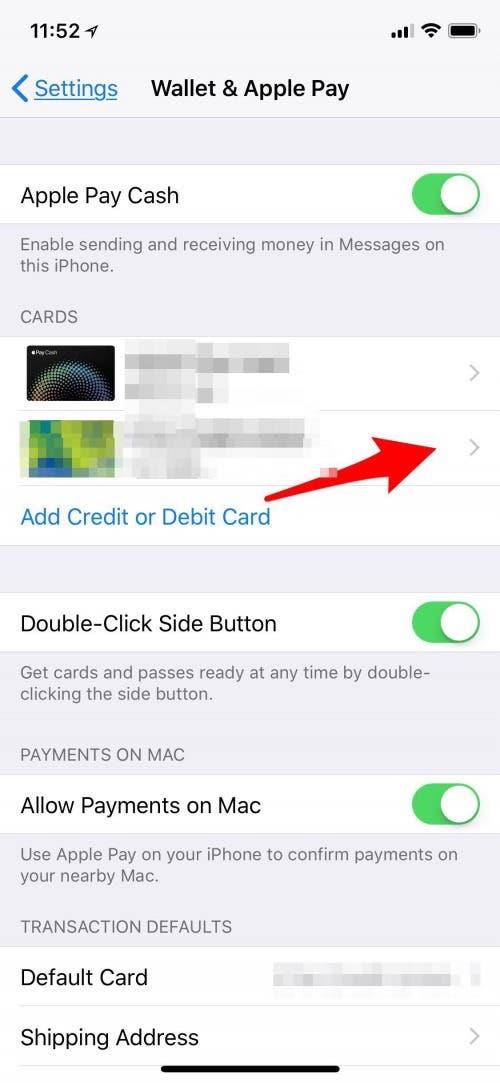
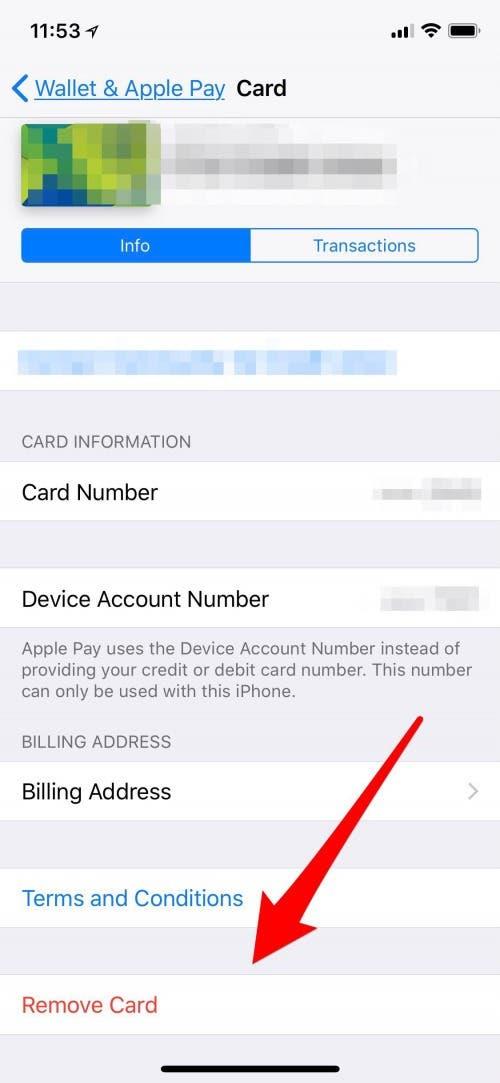
Συγχαρητήρια, τώρα γνωρίζετε πώς να ορίσετε μια νέα προεπιλεγμένη πιστωτική ή χρεωστική κάρτα στο Apple Pay, καθώς και πώς να διαγράψετε μια ξεπερασμένη κάρτα! Σύντομα, θα μπορείτε να προσθέσετε και την άδεια οδήγησης ή την κρατική σας ταυτότητα στο Apple Wallet σας!
